Slik sender du bilder i full oppløsning på WhatsApp uten komprimering
I dag er den enkleste og raskeste måten å dele bilder på via WhatsApp. Å være den mest populære meldingsprogram med over en milliard brukere er det ingen andre tanker her. WhatsApp er smart nok til å komprimere bilder mens du sender for å lagre internettdata og for raskere kommunikasjon. Men hva om du ønsker å sende bilder i original kvalitet uten å miste kvalitet? Vel, vi har gode nyheter til deg i denne opplæringen. Følg trinnene her for å sende bilder i full oppløsning på WhatsApp uten komprimering.
Send bilder i full oppløsning på WhatsApp uten komprimering
Prosedyren og skjermbildene som brukes er fra Android-enhet, men metoden forblir den samme for iPhone. Så la oss komme i gang.
1. Åpne WhatsApp og velg samtalen til kontakten du vil sende høykvalitetsbildet til.
2. Trykk som vanlig på vedlegget(binders) ikon.
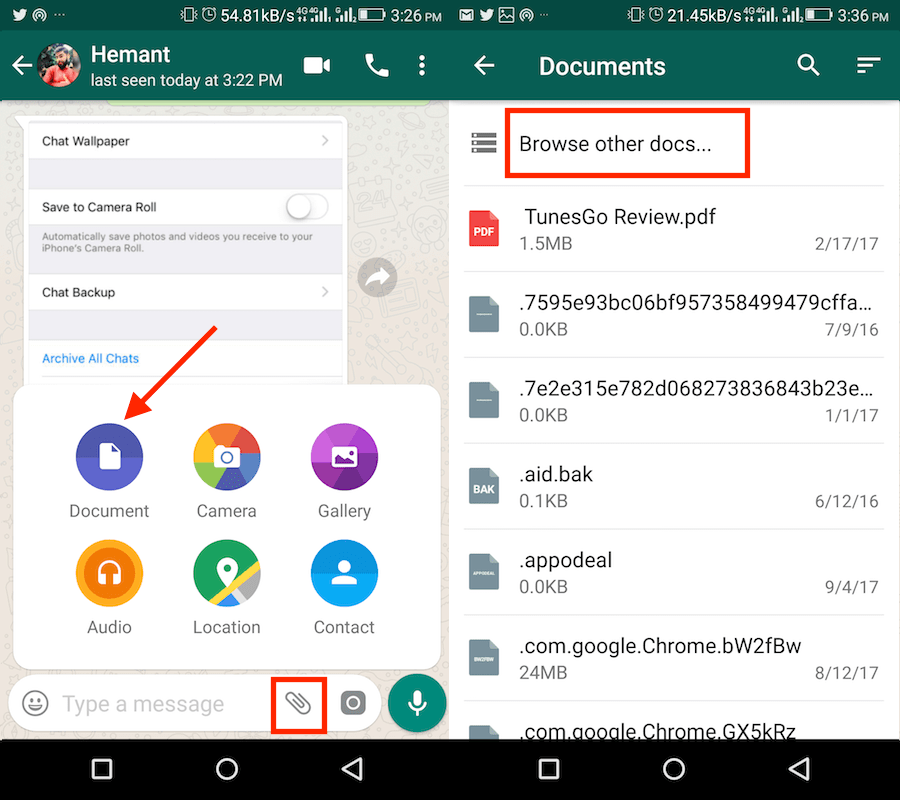
3. Nå, i stedet for å velge Galleri, trykk på Document.
Ja, du leste det ordentlig, ikke bli sjokkert.
4. Trykk på Bla gjennom andre dokumenter…
5. Du vil se bildene du klikket på fra enhetens kamera. Trykk på for å se alle bildene i galleriet Kamera og velg Bilder. Hvis du ser mappene, velg den ønskede med bildene.
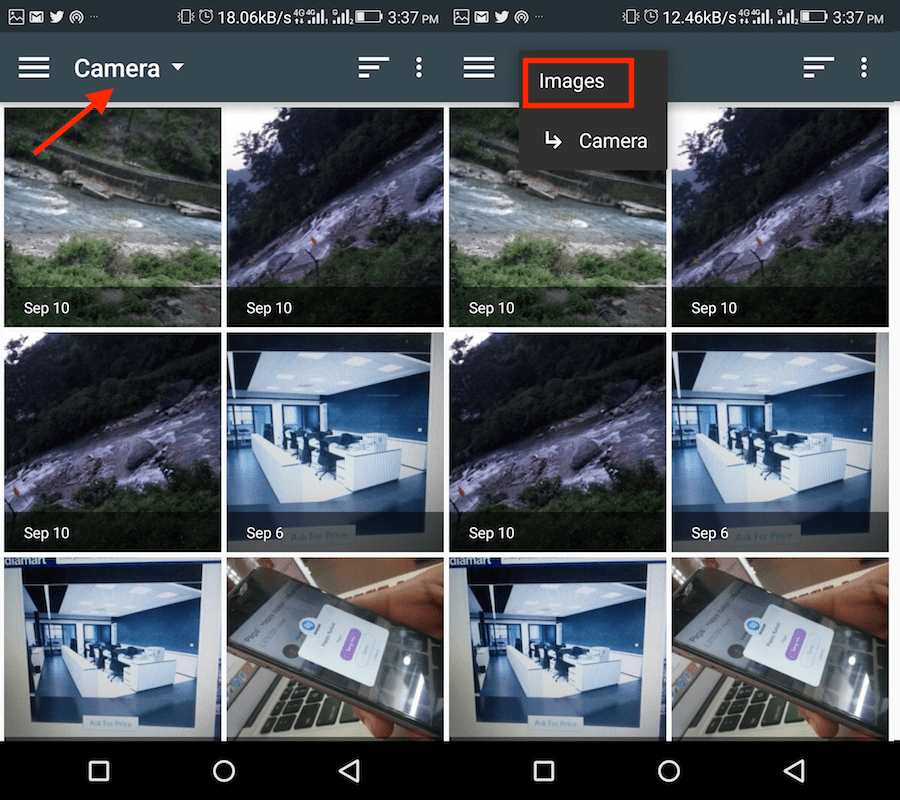
6. Velg nå ønsket bilde og trykk på sent.
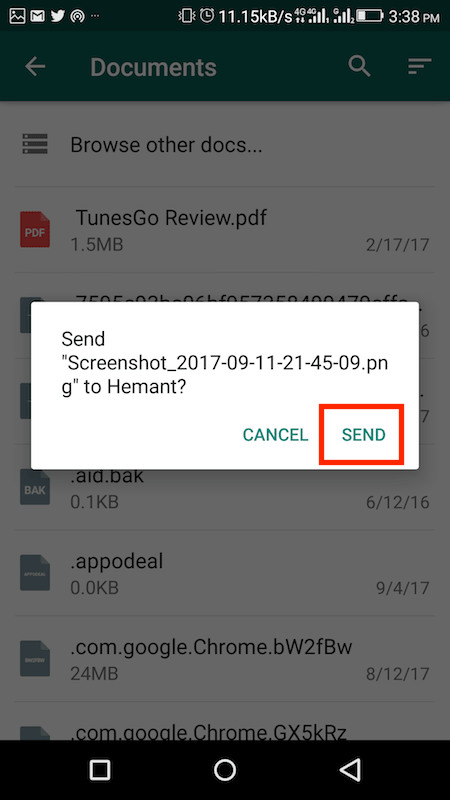
Det er alt som skal til. Bilde, når det sendes som et dokument, er ikke komprimert, og dermed mottar mottakeren den opprinnelige kvaliteten.
Gjenta den samme prosessen for å sende flere bilder. Men hvis du har mange bilder å sende, er det bedre å følge prosedyren nedenfor.
Send massebilder uten å miste kvalitet på WhatsApp
Du må bruke en filbehandling som gjør det mulig å zippe filer. Vi har brukt ES File Explorer for dette formål.
1. Åpne den etter at den er installert.
2. Åpne ønsket bildemapp. Langt trykk på et bilde for å aktivere flere valg.
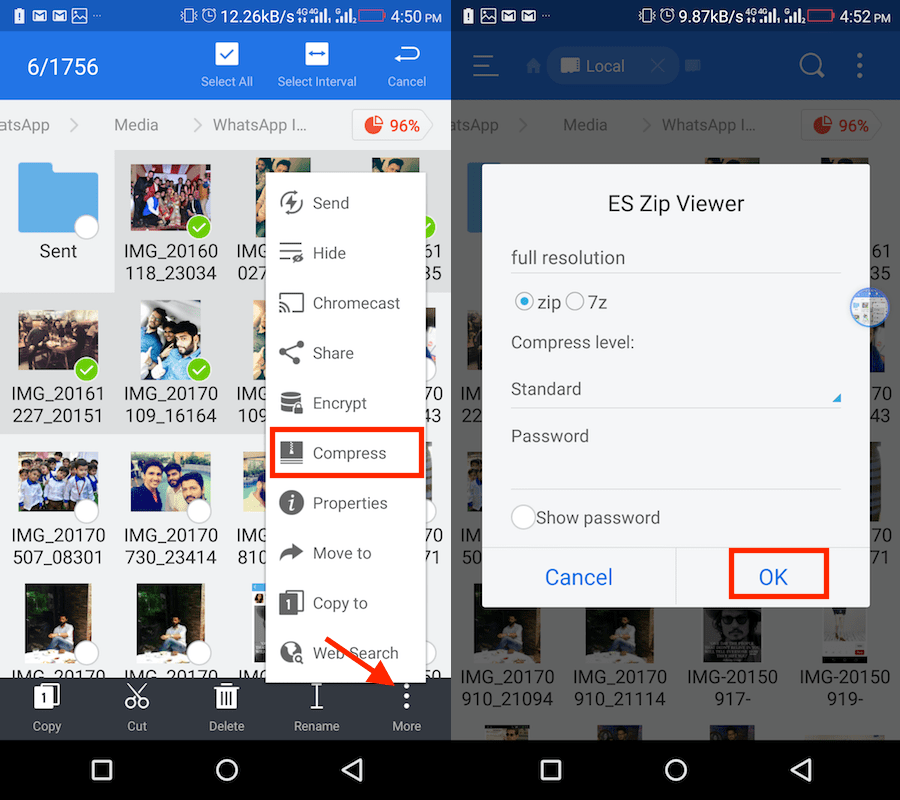
3. Etter å ha valgt bildene, trykk på Flere nederst til høyre og velg Komprimer.
4. Det er mulig å velge mellom 2 formater enten Zip or 7Zip. Gi et navn til mappen og angi et passord hvis du ønsker det.
5. Trykk deretter på OK.
Den zippede mappen med utvalgte bilder vil bli lagret, hvoretter du kan dele den mappen som et dokument på WhatsApp med ønskede venner.
Les også: Hvordan ta WhatsApp-sikkerhetskopi ved hjelp av mobildata i stedet for WiFi
Vi håper at du var i stand til å sende ukomprimerte originale bilder av høy kvalitet på WhatsApp. Bare husk at disse bildene vil være en del av WhatsApp-sikkerhetskopien din hvis du aktivert den. For å unngå det, les dette innlegget om hvordan du stopper WhatsApp backup.
Ikke glem å dele denne artikkelen for å la flere brukere få vite om denne lille, men nyttige tweaken.
Siste artikler